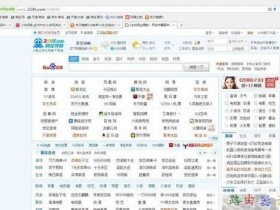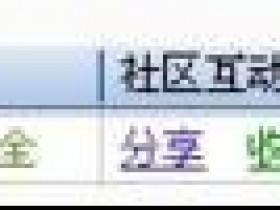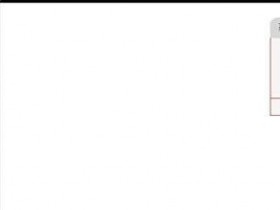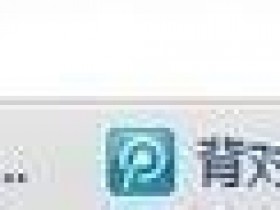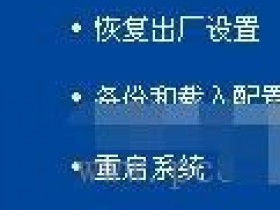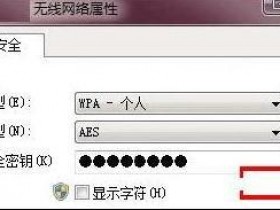- A+
妈妈再也不用担心我没有wifi了,无线路由器设置不求人,不会的赶紧收藏哦!
哪里有wifi、wifi???无线路由器帮你搞定,但对于路由器如何接入网络,却成了一些同学最头疼的事,局域网中安装无线路由器的方法,希望对那些将要安装无线路由器的朋友们有一定的帮助。
第一步:无线路由器的连接
将局域网线插到无线路由器的“WAN”口,一般路由器都有几个网线接口,分为两种颜色,有一个口的颜色和其他口的不同,这就是“WAN”口。用一根1米左右的两头都有水晶头的网线,一头插到以前能上网的家庭电脑的网卡上,一头插到路由器的其他任何一个口。给无线路由器接通电源。
无线路由器的连接,在路由器的说明书有图示
第二步:电脑设置
打开刚才连接的家庭电脑,对桌面上的“网上邻居”点右键,选择“属性”
双击“本地连接”
在打开的窗口中点击“属性”
双击“internet 协议(TCP/IP)”
“自动获得IP地址”和“自动获得DNS服务器地址”。然后将所有的窗口点击“确定”关闭。
第三步:无线路由器的设置
打开浏览器,在地址栏中输入“192.168.1.1”按“enter”进入路由器登陆界面,输入用户名和密码进入路由器设置界面(在路由器背面标签上有用户名和密码)。
打开界面最左侧的“网络参数”
首先进行“LAN口设置”,将IP地址更新为“192.168.*.1”此处*是任意一个数,一般设置成10以内的数都可以。结束后保存,这时,路由器会重启,根据路由器提示操作。如果不能自动重启,需要手动重启,此时,在浏览器中输入“192.168.*.1”登陆路由器,进行下面的设置。
接下来进行“WAN口设置”,在这一页中需要填入的是家庭电脑中以前填的数据,也就是局域网中给你分配的IP等数据,结束后保存。
如果局域网是将MAC地址和IP绑定的,那么这时,你还需要将家庭电脑的MAC地址克隆到路由器的MAC中。点击“克隆MAC地址”,克隆之后,会将下面框中的数字复制到上面的框中,之后保存,根据路由器提示操作重启路由器。
下面进行无线路由器的名称和密码的设置
打开界面最左侧的“无线设置”,点击“基本设置”,这里的“SSID号”就是无线路由器的名称,可以随意设置,完成后保存。将来用本本上网查找信号时就显示的是这个名称。
“无线安全设置”,在“PSK密码”中填入自己的密码,完成后保存。
路由器名称和密码设置完成后,路由器也要重启一下才能生效。
打开本本选择你的路由器,输入密码就可以上网了。
有智能手机和本本,没有wifi?教你设置无线路由器,被窝里上网不是梦
终于有了智能手机和本本了,苦于没有wifi?躺在被窝里上网的梦想。于是乎,无线路由器就成了家庭必备的设备,但对于路由器如何接入网络,却成了一些网友最头疼的事,经过几次尝试安装,总结出单位局域网中安装无线路由器的方法,希望对那些将要安装无线路由器的朋友们有一定的帮助。
第一步:无线路由器的连接
将局域网线插到无线路由器的“WAN”口,一般路由器都有几个网线接口,分为两种颜色,有一个口的颜色和其他口的不同,这就是“WAN”口。用一根1米左右的两头都有水晶头的网线,一头插到以前能上网的家庭电脑的网卡上,一头插到路由器的其他任何一个口。给无线路由器接通电源。
无线路由器的连接,在路由器的说明书有图示
第二步:电脑设置
打开刚才连接的家庭电脑,对桌面上的“网上邻居”点右键,选择“属性”
双击“本地连接”
在打开的窗口中点击“属性”
双击“internet协议(TCP/IP)”
“自动获得IP地址”和“自动获得DNS服务器地址”。然后将所有的窗口点击“确定”关闭。
第三步:无线路由器的设置
打开浏览器,在地址栏中输入“192.168.1.1”按“enter”进入路由器登陆界面,输入用户名和密码进入路由器设置界面(在路由器背面标签上有用户名和密码)。
打开界面最左侧的“网络参数”
首先进行“LAN口设置”,将IP地址更新为“192.168.*.1”此处*是任意一个数,一般设置成10以内的数都可以。结束后保存,这时,路由器会重启,根据路由器提示操作。如果不能自动重启,需要手动重启,此时,在浏览器中输入“192.168.*.1”登陆路由器,进行下面的设置。
接下来进行“WAN口设置”,在这一页中需要填入的是家庭电脑中以前填的数据,也就是局域网中给你分配的IP等数据,结束后保存。
如果局域网是将MAC地址和IP绑定的,那么这时,你还需要将家庭电脑的MAC地址克隆到路由器的MAC中。点击“克隆MAC地址”,克隆之后,会将下面框中的数字复制到上面的框中,之后保存,根据路由器提示操作重启路由器。
下面进行无线路由器的名称和密码的设置
打开界面最左侧的“无线设置”,点击“基本设置”,这里的“SSID号”就是无线路由器的名称,可以随意设置,完成后保存。将来用本本上网查找信号时就显示的是这个名称。
“无线安全设置”,在“PSK密码”中填入自己的密码,完成后保存。
路由器名称和密码设置完成后,路由器也要重启一下才能生效。
打开本本选择你的路由器,输入密码就可以上网了。
没有无线路由器,也可以设置WiFi无线免费上网了!
打开360安全卫士,点击“免费WiFi”,如下图:
安装成功后,就会弹出如下界面:
这时,系统将自动生成一个WiFi账号和一串的随机密码,其中包含字母和数字,可以随意修改。
赶紧试试吧,电脑、手机、iPad等移动设备都能连接,网速刷刷的!
注:回复任意数字或表情,返回“鲜果铺子”封面,点击“进入卖场”订购。
征集特价水果品种,希望同学们多多建议哦~
鲜果铺子微信号:xianguoshop
没有无线路由器也能上wifi,信不信?
只要你的本本是win7系统,就能让你全家都有wifi!赶紧试试吧~
没有无线路由,如何手机上网?
这几天有点忙碌,没有每天给大家发布信息,今天就来个知识篇吧。注:偶可不是给人家做广告哦,再说人家也看不上咱这么小的自媒体啊O(∩_∩)O~
为了大家每天都有得读,也希望大家多多提供材料线索或供大家分享的文章,直接回复小编即可哦!
不少网友遇到过以下场景:出差住酒店,只能拿笔记本有线上网,想用iPad、手机上网,网络流量伤不起。其实,解决这个问题一点也不难,只要有一台笔记本电脑,就能让iPad和手机免费通过WiFi上网,而且不用花钱买什么随身WiFi之类的设备,只需要安装一款软件就可以实现。
在笔记本上安装金山卫士,在金山卫士的百宝箱中,依次点击上网优化、WiFi共享,在弹出的对话框中输入WiFi名称和密码即可。
实现这个功能的原理很简单,笔记本电脑一般都有两块网卡,一块是有线网卡,可以插网线上网;另一块是无线网卡,随时接入WiFi或者为第三方设备提供WiFi接入服务。操作系统本身也提供这种联网设置功能,只是用操作系统的命令来实现略有难度,普通网民很少知道,利用金山卫士内置的WiFi共享即可非常简单的实现。
以往,手机不能很方便的使用WiFi接入,用户大多选择手机运营商提供的3G或2G数据接入,费用比较高,而且网速较慢。于是一些人外出时常带一个无线路由器备用。
注意:这个需要使用“金山卫士”的开发版,地址请直接点击“阅读原文”,或用PC直接到金山的网站去找就可以了。
9招教您如何设置无线路由,99%的黑.客都无法破解无线WIFI密码
您是不是觉得用着用着您的网络会越来越慢呢?赶紧检查一下您的网络吧,看看您的网络是否安全,是否被蹭网了呢?教您安全使用无线路由,保证您的WIFI密码安全。
(转至教你手机电脑技巧)
【最赞技巧】没有无线路由器也可以上WiFi
随着手机的发展,流量的消耗也是大大地增加。虽然很多手机支持wifi,但是没有无线路器还是挺纠结的,笔记本的无线网卡显出神通了。那么,没有无线路由器如何连上WiFi呢?
1、首先确认你的无线网卡可以使用。在开始菜单中依次找到“所有程序”--“附件”--“命令提示符”,右键“以管理员身份运行”。如下图所示:
2、在“命令提示符”里输入“netsh wlan sethostednetwork mode=allowssid=Test key=0123456789”,(Test是WiFi号,“0123456789”是WiFi密码)回车,系统会自动虚拟出一个wifi热点,如下图所示:
3、此时,打开网络和共享中心,点击左侧的“更改适配器设置”,如下图所示,就会看到多出一个网卡来。
4、在本地连接上单击右键,点击“属性”,如下图所示:
5、切换到“共享”,在第一个方框内打对勾,在下方的选择框内选择“无线连接2”,确定。如下图所示:
自此,链接WiFi步骤基本完成,接下来再测试是否成功了!
在命令提示符里输入“netsh wlan start hostednetwork”,回车,就可以启动wifi热点了:
您也可以在网络管理界面看到WiFi已经启动:
关注微信,流量免费领!
即日起,珠海移动用户关注珠海移动官方微信“珠海移动掌上服务厅”(ZHCMCC),成功签到并查询自己的流量即可免费领取10M流量!立即到账!微信查话费、查流量、办业务,动动手指,就是那么简单!扫码关注:
妈妈再也不用担心我没有wifi了,无线路由器设置不求人
哪里有wifi?无线路由器帮你搞定,但对于路由器如何接入网络,却成了一些同学最头疼的事,局域网中安装无线路由器的方法,希望对那些将要安装无线路由器的朋友们有一定的帮助。
第一步:无线路由器的连接
将局域网线插到无线路由器的“WAN”口,一般路由器都有几个网线接口,分为两种颜色,有一个口的颜色和其他口的不同,这就是“WAN”口。用一根1米左右的两头都有水晶头的网线,一头插到以前能上网的家庭电脑的网卡上,一头插到路由器的其他任何一个口。给无线路由器接通电源。
无线路由器的连接,在路由器的说明书有图示
第二步:电脑设置
打开刚才连接的家庭电脑,对桌面上的“网上邻居”点右键,选择“属性”
双击“本地连接”
在打开的窗口中点击“属性”
双击“internet 协议(TCP/IP)”
“自动获得IP地址”和“自动获得DNS服务器地址”。然后将所有的窗口点击“确定”关闭。
第三步:无线路由器的设置
打开浏览器,在地址栏中输入“192.168.1.1”按“enter”进入路由器登陆界面,输入用户名和密码进入路由器设置界面(在路由器背面标签上有用户名和密码)。
打开界面最左侧的“网络参数”
首先进行“LAN口设置”,将IP地址更新为“192.168.*.1”此处*是任意一个数,一般设置成10以内的数都可以。结束后保存,这时,路由器会重启,根据路由器提示操作。如果不能自动重启,需要手动重启,此时,在浏览器中输入“192.168.*.1”登陆路由器,进行下面的设置。
接下来进行“WAN口设置”,在这一页中需要填入的是家庭电脑中以前填的数据,也就是局域网中给你分配的IP等数据,结束后保存。
如果局域网是将MAC地址和IP绑定的,那么这时,你还需要将家庭电脑的MAC地址克隆到路由器的MAC中。点击“克隆MAC地址”,克隆之后,会将下面框中的数字复制到上面的框中,之后保存,根据路由器提示操作重启路由器。
下面进行无线路由器的名称和密码的设置
打开界面最左侧的“无线设置”,点击“基本设置”,这里的“SSID号”就是无线路由器的名称,可以随意设置,完成后保存。将来用本本上网查找信号时就显示的是这个名称。
“无线安全设置”,在“PSK密码”中填入自己的密码,完成后保存。
路由器名称和密码设置完成后,路由器也要重启一下才能生效。
打开本本选择你的路由器,输入密码就可以上网了。
没有无线路由器也可以让手机wifi免费上网!!